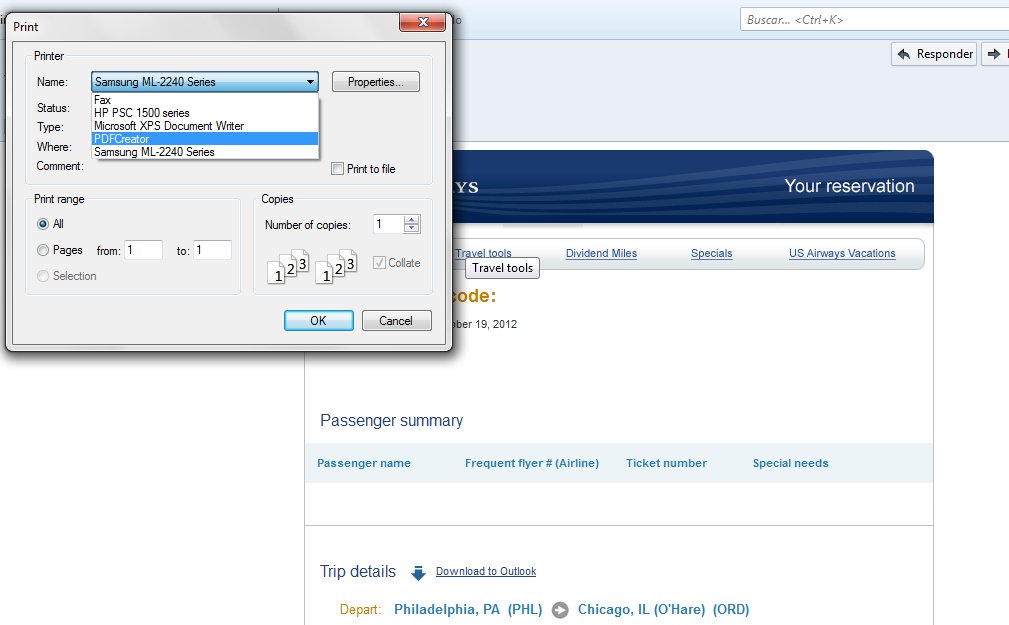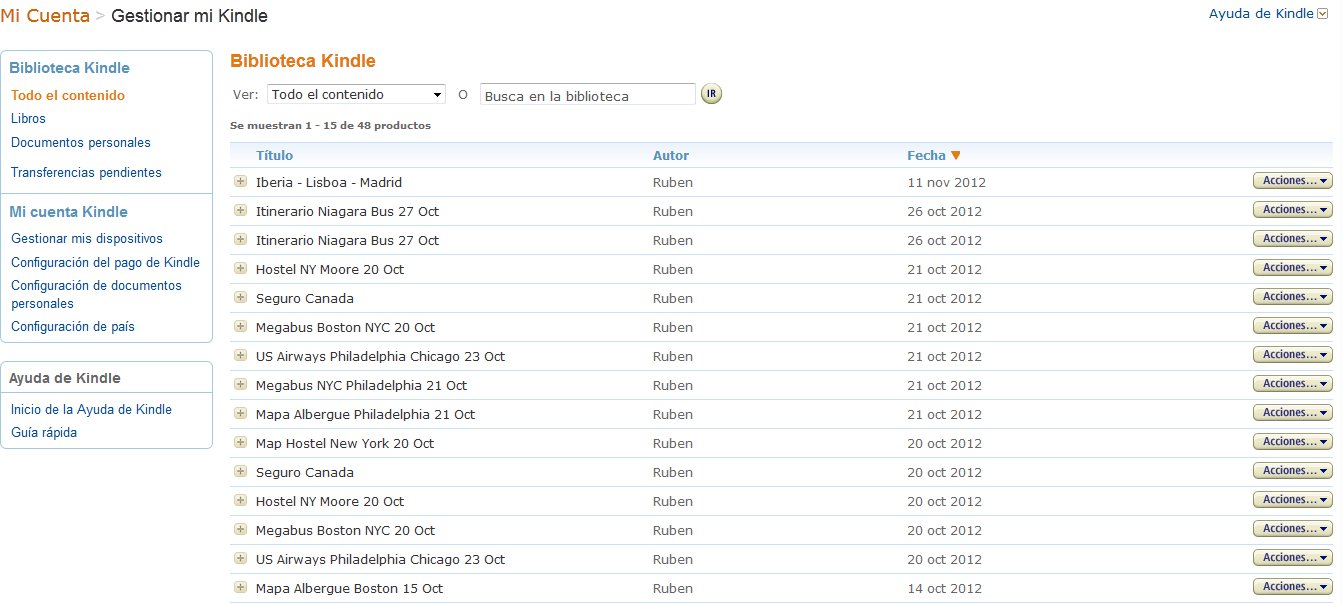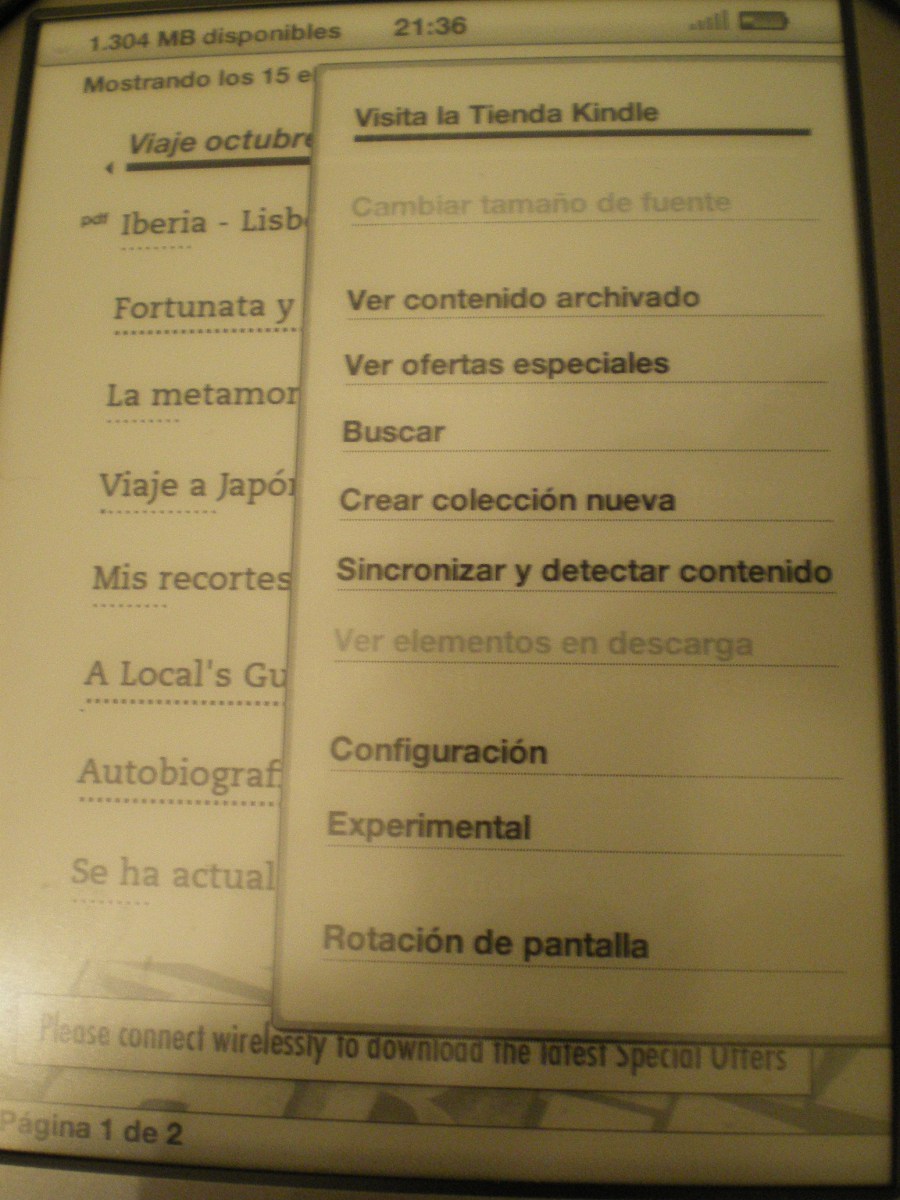Uno de los pequeños quebraderos de cabeza de mis viajes es tener que imprimir los itinerarios de mis viajes, mapas o billetes, más aún si ya estoy en ruta. Es poco práctico, acabas desbordado con la cantidad de papeles que llevas, no es ecológico y en ocasiones no tienes acceso a impresoras. Sin embargo, desde que viajo con mi libro electrónico he conseguido trasladar gran parte de esa documentación a este dispositivo, lo que me ha resultado de gran ayuda.
En cada viaje suelo manejar una cantidad importante de documentos. La mayor parte de ellos corresponden a los billetes de los medios de transporte, pero junto a ellos llevo también las confirmaciones de los hoteles, los mapas para llegar hasta ellos, las pólizas de seguro o, incluso, alguna página impresa de guías o información sobre el destino. La mayor parte de ello, procedente de correos electrónicos o de portales de Internet. Como, en los últimos años, es más fácil encontrar una conexión WiFi que una impresora, utilizarlos en formato digital es bastante más lógico y natural que imprimirlos en papel. Sin embargo, el roaming móvil es extremadamente caro, por lo que guardar una copia en formatos de fácil acceso siempre es interesante.
La clave es saber qué documentos vamos a tener que utilizar forzosamente impresos en papel y convertir el resto en un formato electrónico para almacenarlo en nuestro eBook, Kindle, tablet o smartphone. Lo que no nos quede más remedio que imprimir (básicamente tarjetas de embarque o resguardos de alguna compañía que utilizan códigos de barras para su lectura), lo imprimiremos; mientras que el resto de documentos los convertiremos a un formato electrónico mejorando la organización y reduciendo el espacio y el peso en nuestra maleta.
En nuestro reciente viaje por Estados Unidos hemos utilizado un Kindle de Amazon para este fin, por lo que en este artículo nos vamos a centrar en este dispositivo. Sin embargo, es muy fácil aplicarlo a otros dispositivos. Básicamente, lo único en que se diferencia es en el modo de trasladar los archivos electrónicos al dispositivo electrónico correspondiente.
Recopilando la documentación
La manera más fácil de convertir la información que vamos a necesitar en archivos electrónicos es a través de un formato PDF. Podemos convertir prácticamente cualquier página web o correo electrónico fácilmente en un archivo PDF. La clave es alguno de los muchos programas (la mayor parte de ellos gratuitos) que permiten replicar cualquier impresión en papel en este formato. Podemos obtener algunos de ellos a través de servicios de descarga de software libre como Softonic o Tucows. En nuestro caso, hemos utilizado el primero de estos servicios para descargar e instalar el programa gratuito PDF Creator.
A partir de aquí, podemos actuar igual que si imprimiéramos nuestros documentos en papel, sea páginas web, correos electrónicos o formularios de Internet. La única diferencia es que al aparecer las opciones de impresión tendremos que abrir el desplegable de las impresoras instaladas y elegir la que está marcada como PDF Creator.
Posteriormente, se abrirá una ventana que nos permitirá elegir en qué carpeta o directorio guardar los archivos PDF que estamos imprimiendo y qué nombre queremos darle. Lo ideal es crear una carpeta para todos los contenidos del viaje, lo que nos permitirá posteriormente tenerlos clasificados para cargarlos en el dispositivo elegido. Será mejor si le damos un nombre que nos permita localizarlo fácilmente una vez cargado.
Por supuesto, si el documento que queremos utilizar está ya en formato PDF no necesitaremos volver a imprimirlo. Bastará con guardarlo en la carpeta correspondiente para cargarlo posteriormente en el dispositivo.
Cargando la información en nuestro Kindle
Una vez hemos recopilado todos los archivos que queremos ir cargando, podemos enviarlos al sistema. No es necesario subirlos todos a la vez y podemos ir subiendo posteriormente nuevos archivos que vayamos añadiendo a nuestra ruta. La flexibilidad es máxima.
Para ello, lo primero que tenemos que hacer es entrar en nuestra cuenta de Amazon y, en el apartado Mi cuenta, seleccionar la opción Gestionar mi Kindle.
La página principal de nuestro Kindle nos muestra todos los documentos que tenemos ya cargados y, en el lado izquierdo, el menú de gestión.
Si elegimos la opción Gestionar mis dispositivos encontraremos una descripción de nuestro Kindle, el número de serie y -especialmente importante- una dirección de correo electrónico terminada en @kindle.com. Es importante que apuntemos esta dirección, ya que será la que nos permitirá enviar nuestros archivos por correo directamente a nuestro Kindle.
Posteriormente, tenemos que dirigirnos a la parte inferior de la página o volver al menú de la izquierda y entrar en un enlace que pone Configuración de documentos personales. En esta página, es importante comprobar las direcciones de correo electrónico desde las que podemos enviar documentos a nuestro Kindle. Es importante comprobar que nuestra dirección de correo electrónico es correcta y, también, que hemos añadido la dirección que utilizamos normalmente durante nuestros viajes (si es diferente a la habitual). Podemos añadir varias direcciones de correo electrónico a la vez e, incluso, podemos añadir la de algún amigo o conocido nuestro si queremos que éste nos envíe documentos.
A partir de ahí, basta con enviar un correo electrónico desde una de las direcciones autorizadas a nuestra dirección de Kindle con todos los archivos que queramos cargar como adjuntos. Basta con esperar unos minutos y podremos recibirlos en nuestro dispositivo. Esto nos permite también- si por alguna razón perdemos o nos roban nuestro Kindle- encontrar todos los archivos que hemos enviado en nuestra carpeta de elementos enviados.
Recibiendo los archivos en nuestro Kindle
La segunda parte del proceso es recibir los archivos en el Kindle. Para ello, sólo necesitamos conectarlo a una red WiFi y, entrando en el menú principal, seleccionar la opción Sincronizar y detectar contenido.
La sincronización descargará en pocos minutos los archivos que enviamos por correo electrónico, los marcará como nuevos y los incorporará al menú principal de contenidos.
Para tenerlos a mano y clasificados recomiendo tener en cuenta dos cosas: poner al archivo PDF un nombre descriptivo que nos permita localizarlo fácilmente y crear una carpeta donde se recopilen todos los archivos de un mismo viaje. Esto último podemos hacerlo a través de la opción Crear colección nueva del menú de opciones.
Un vez creada la nueva «colección» -que en realidad funciona como una carpeta-, sólo nos queda clasificar los archivos que hemos cargado dentro de la colección correspondiente para tenerlos a mano durante nuestro viaje.
Utilidad práctica
La opción del Kindle es bastante cómoda por el hecho de poder cargar y descargar documentos simplemente enviando un correo electrónico y una conexión WiFi, pero imprimir los documentos en PDF nos permite utilizar este sistema en otros ebooks o dispositivos electrónicos.
Las tablets son más cómodas y funcionales -aparte de permitir un acceso online más rápido- pero el ebook es también muy manejable y, una vez descargados los documentos, nos permite acceder a los documentos aun cuando estemos sin conexión -algo especialmente útil en el extranjero, dados los elevados precios del roaming- y en un dispositivo con una batería demayor duración.
Es una opción muy interesante, también, como guía turística personalizada, ya que podemos imprimirnos una selección de mapas o información sobre la ciudad que visitamos que puede acompañarnos durante nuestros paseos por ella.
En definitiva, un pequeño truco que -en mis viajes más recientes- me ha ayudado a reducir mi búsqueda desesperada de impresoras en mitad de mis viajes y ha reducido el número de papeles que cargo conmigo.